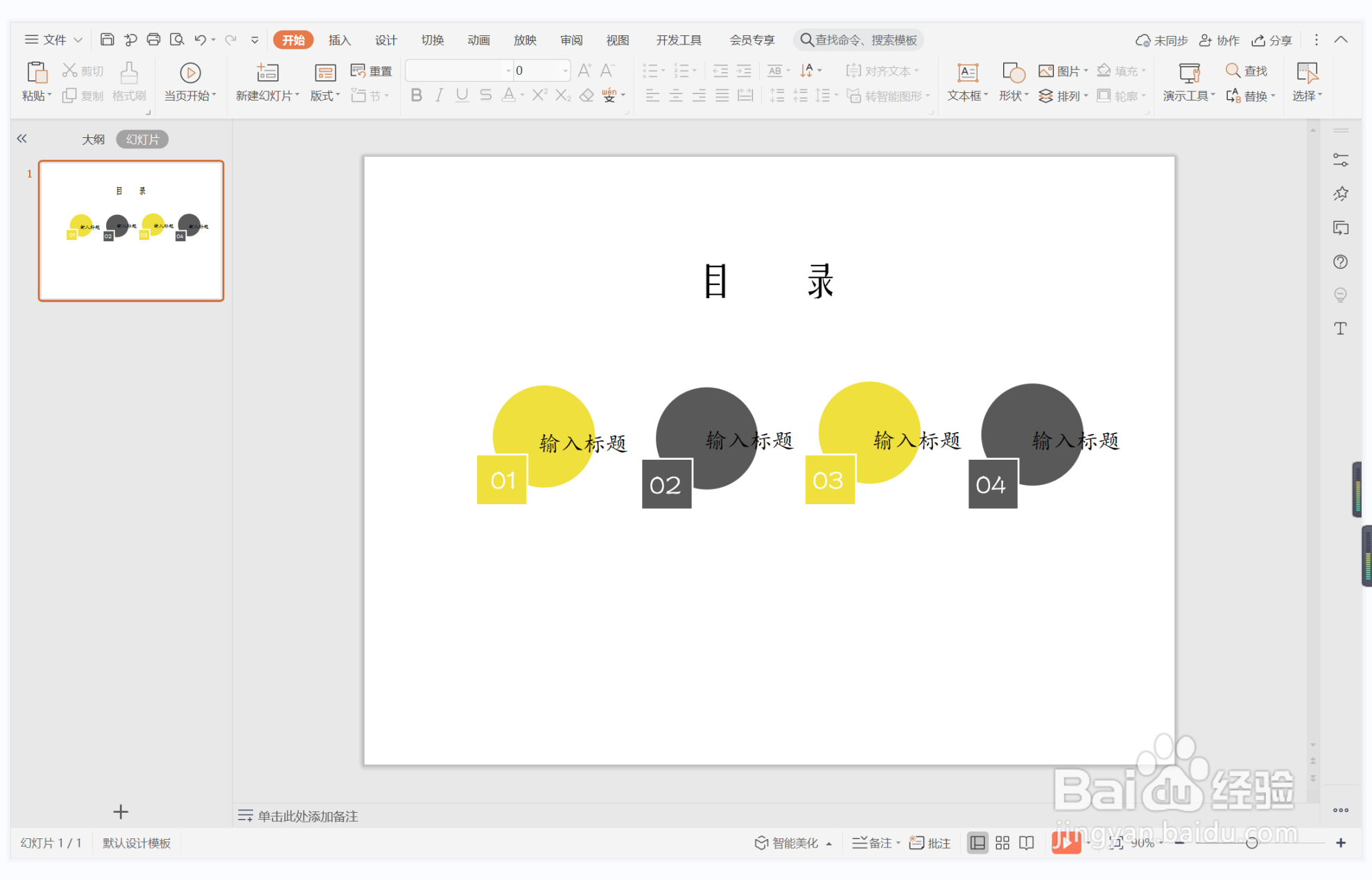1、在插入选项卡中点击形状,选择其中的椭圆。
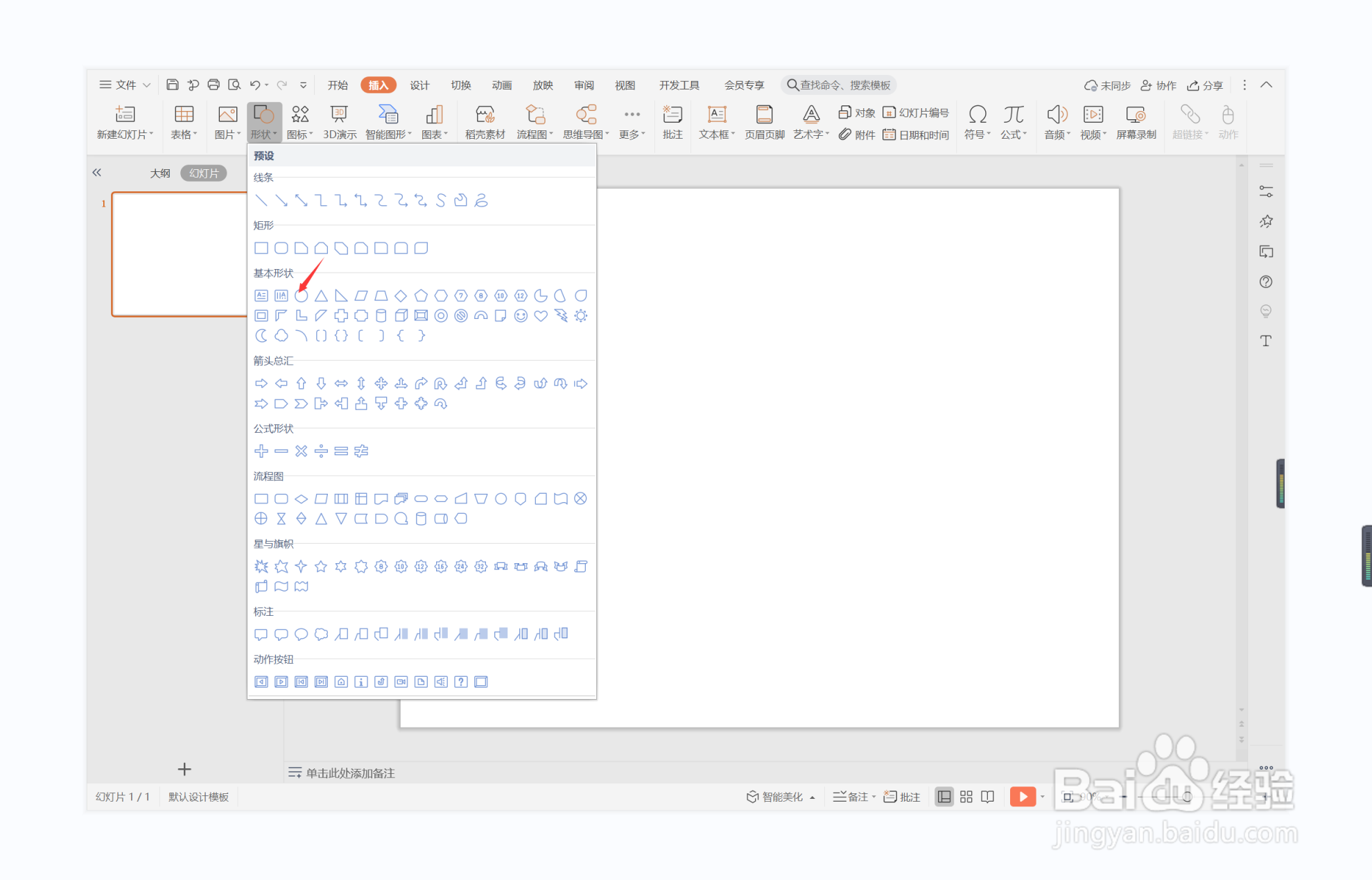
2、按住shift键,在页面上绘制出大小一致的正圆形,均匀摆放在如图所示的位置。
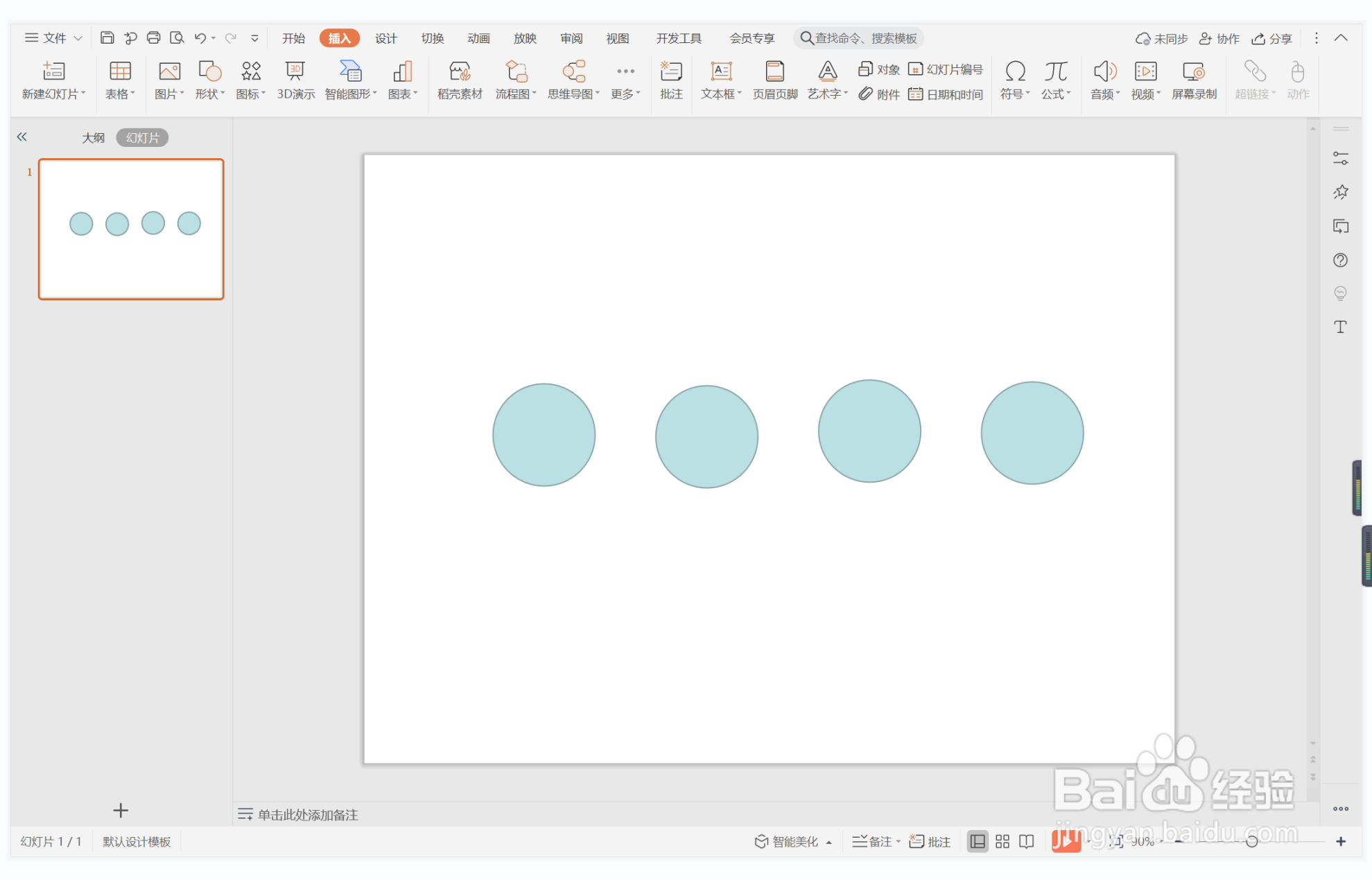
3、选中矩形,在绘图工具中点击填充,选择黄色和黑色进行填充,并设置为无边框。
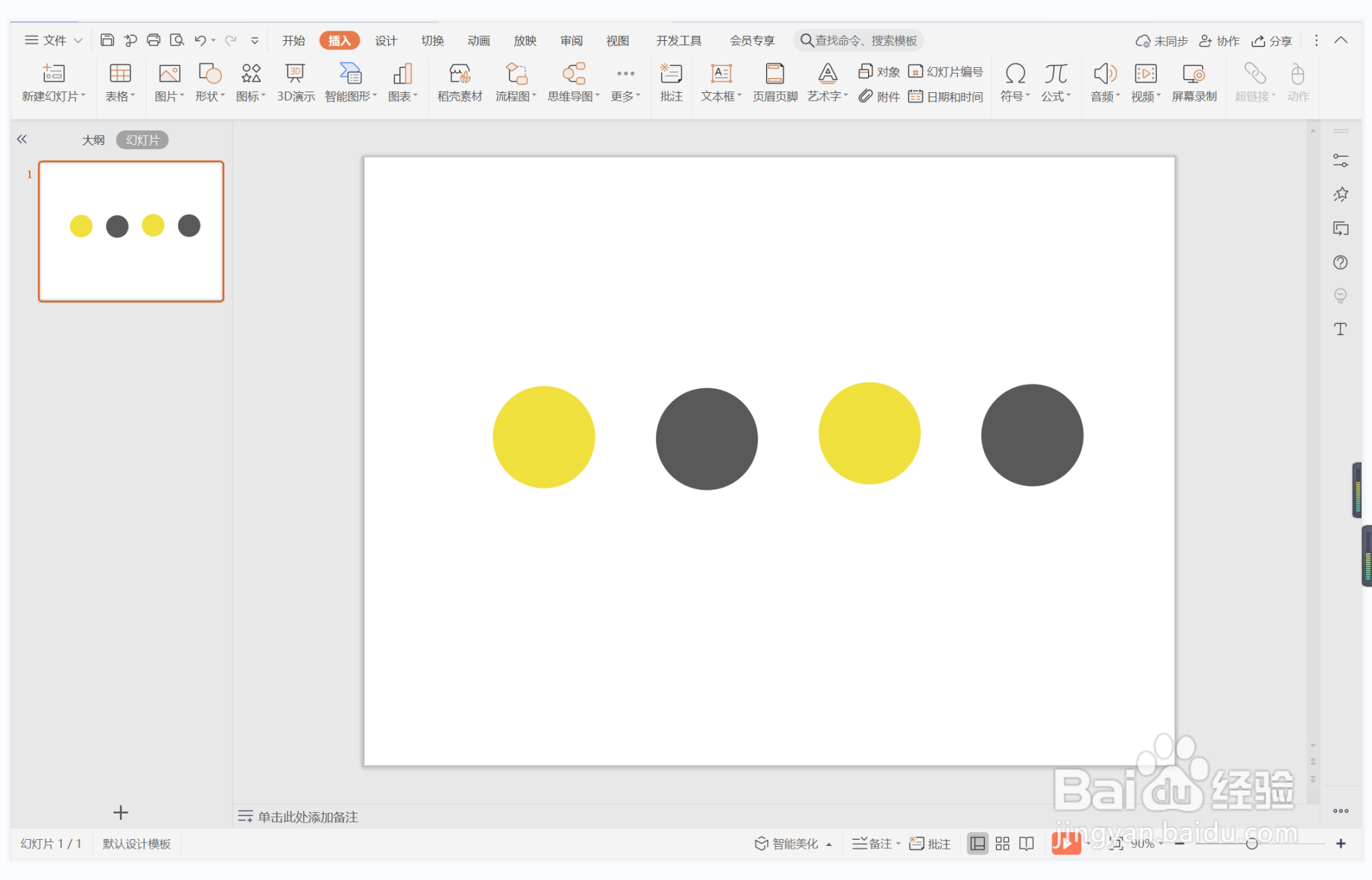
4、接着再插入大小一致的正方形,放置在圆形的左侧位置。
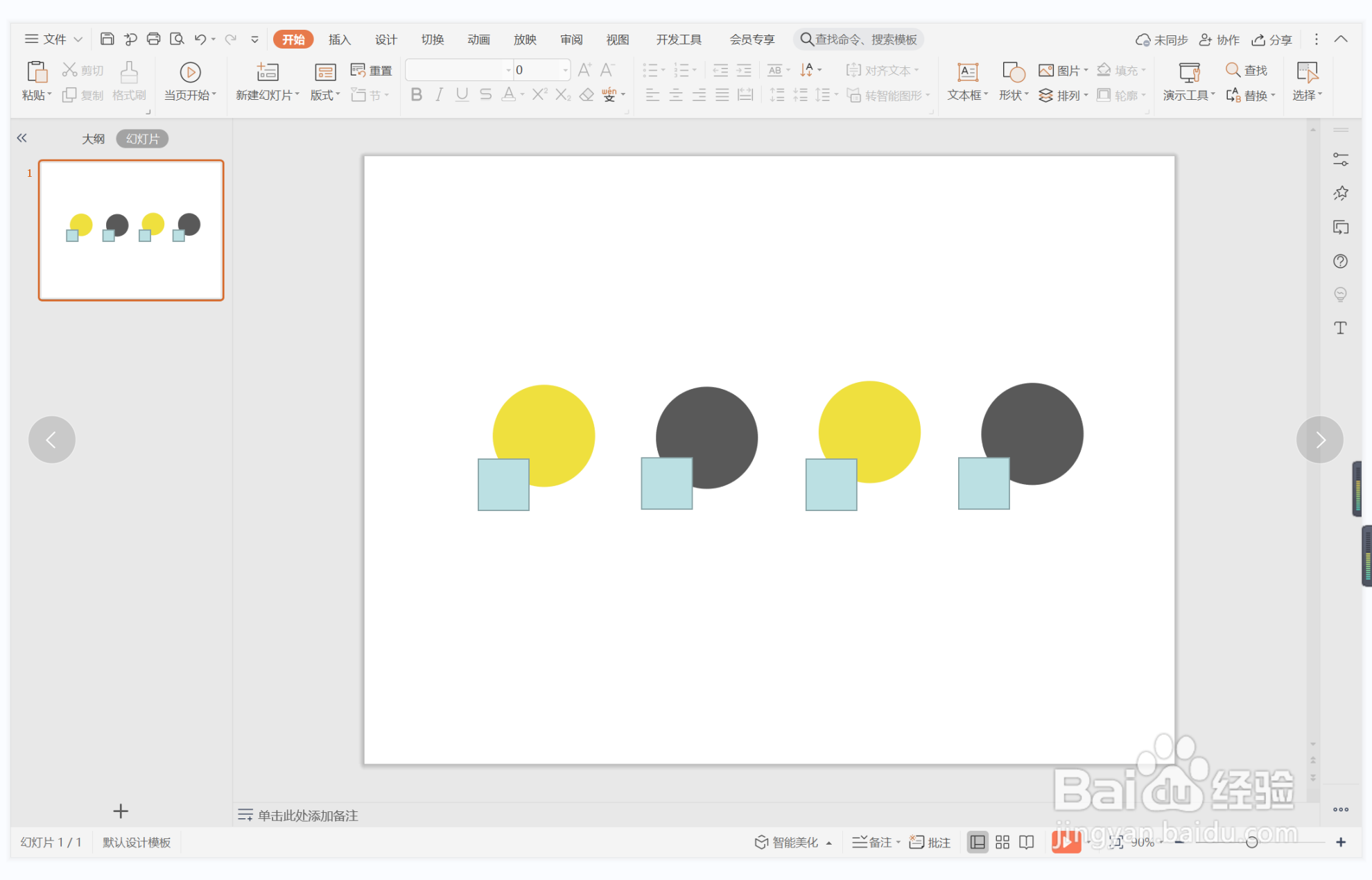
5、选中正方形,选择和相对应圆形一致的颜色进行填充,轮廓设置为白色。
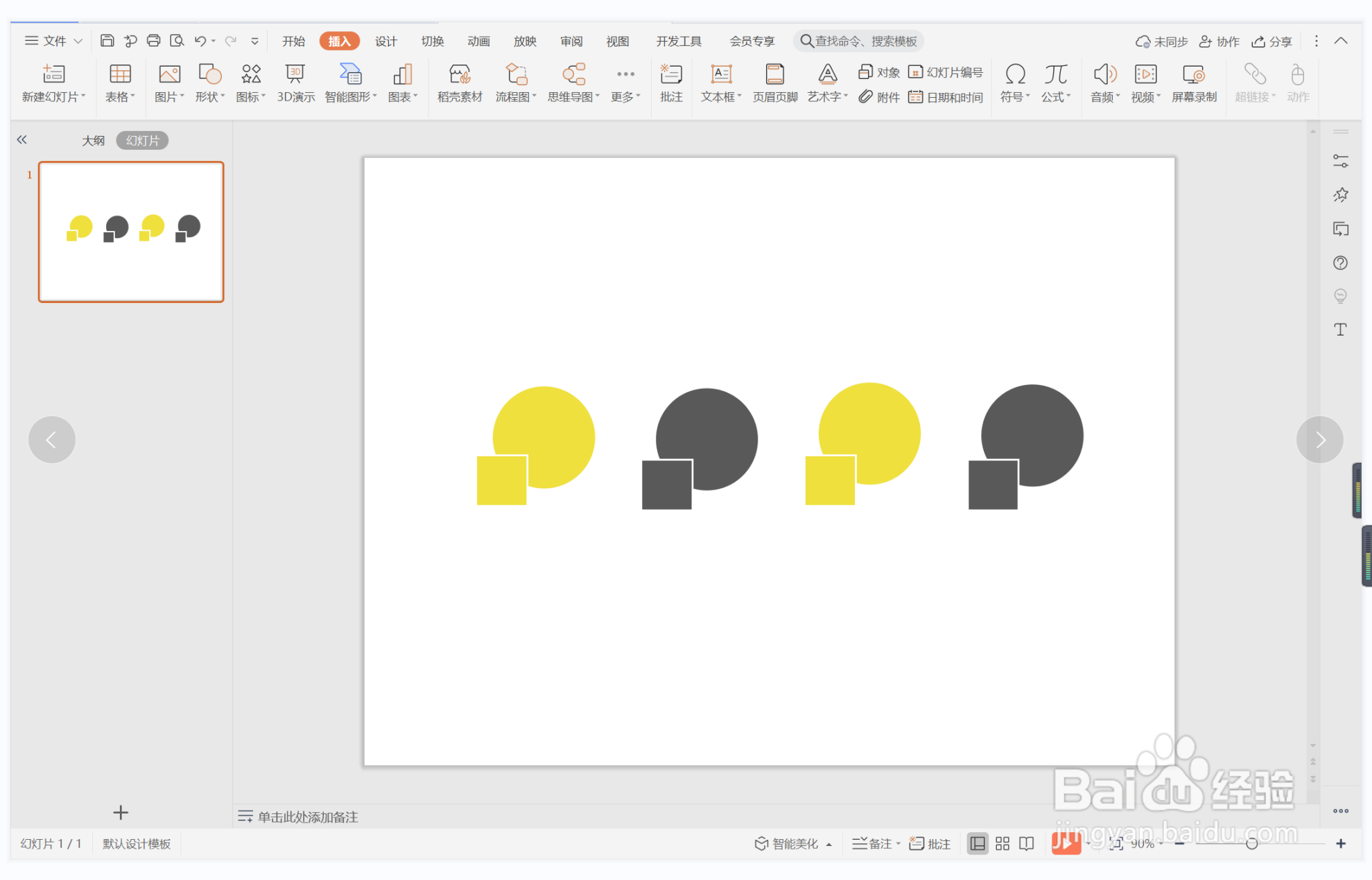
6、在圆形中输入标题,在正方形中输入序号,字体填充为白色,这样自上而下型目录就制作完成了。
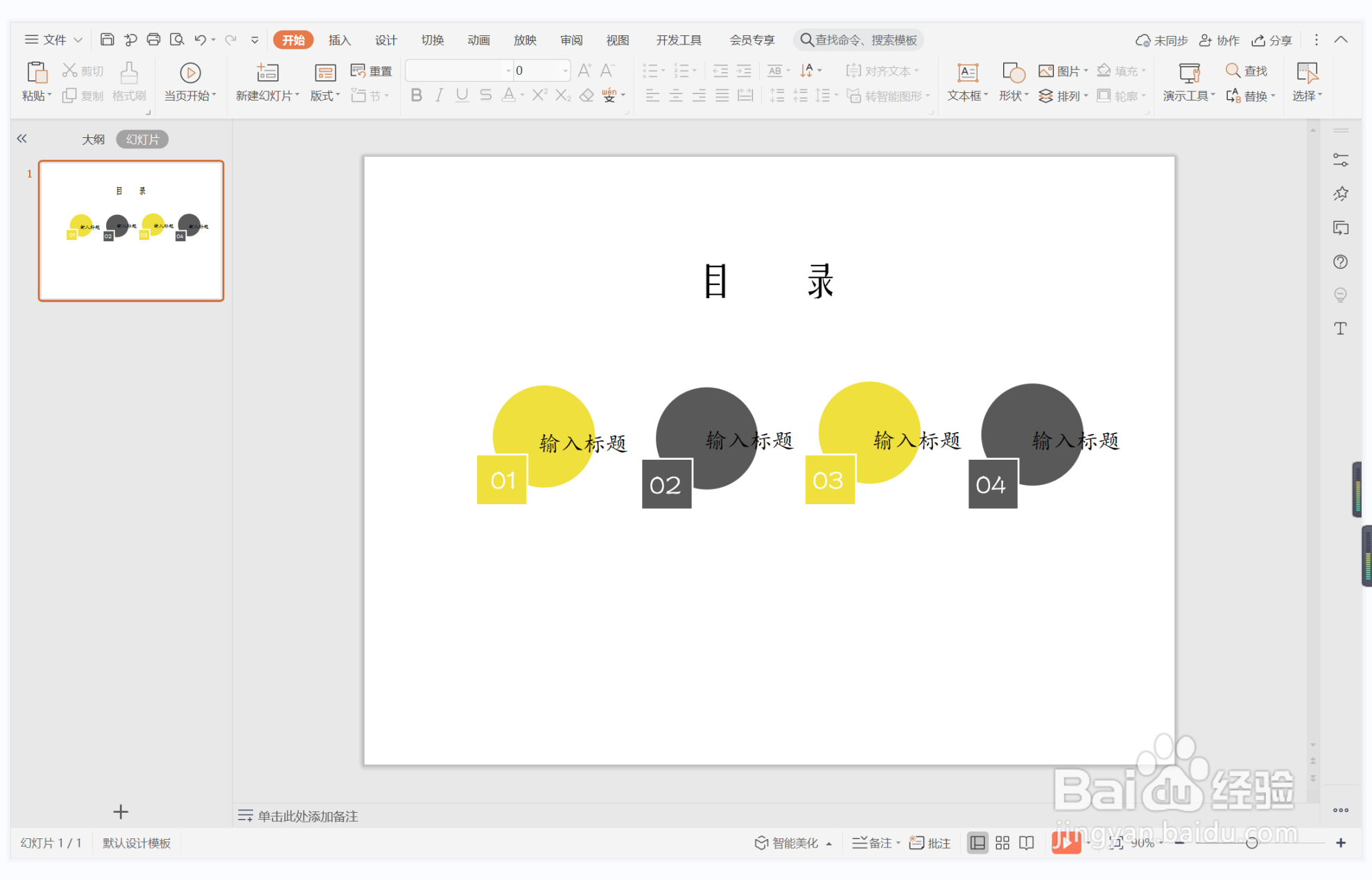
时间:2024-10-14 05:03:25
1、在插入选项卡中点击形状,选择其中的椭圆。
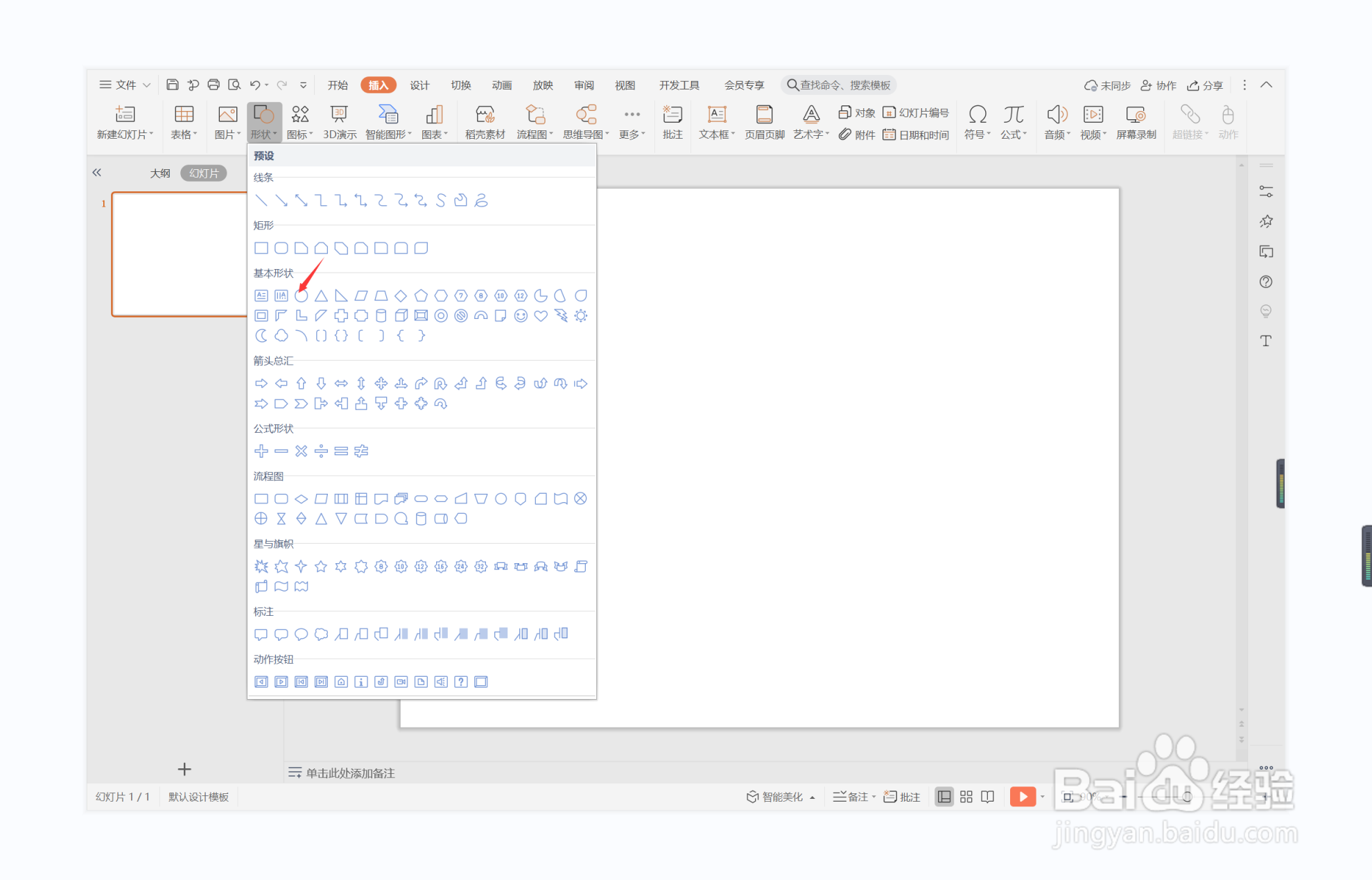
2、按住shift键,在页面上绘制出大小一致的正圆形,均匀摆放在如图所示的位置。
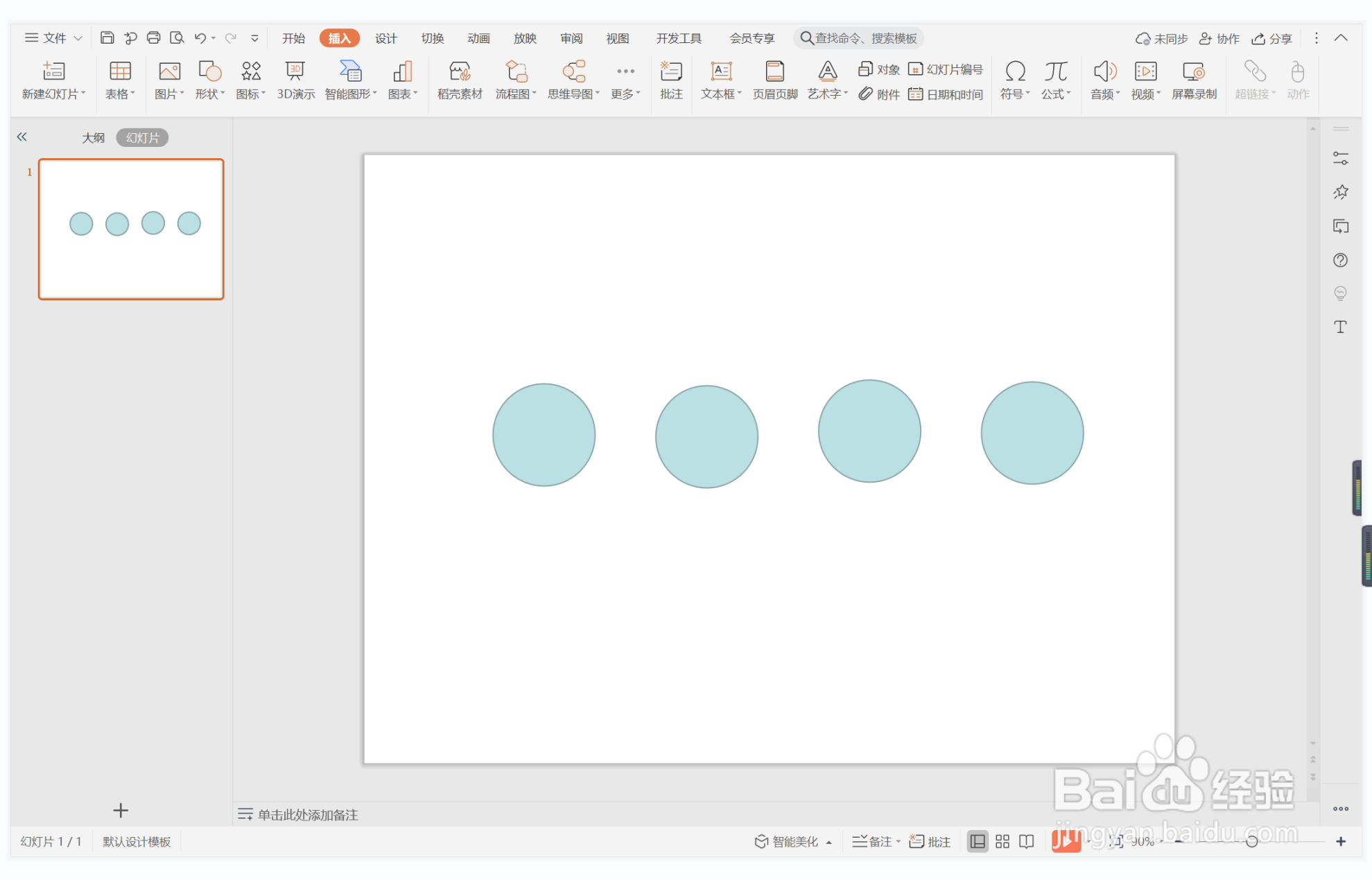
3、选中矩形,在绘图工具中点击填充,选择黄色和黑色进行填充,并设置为无边框。
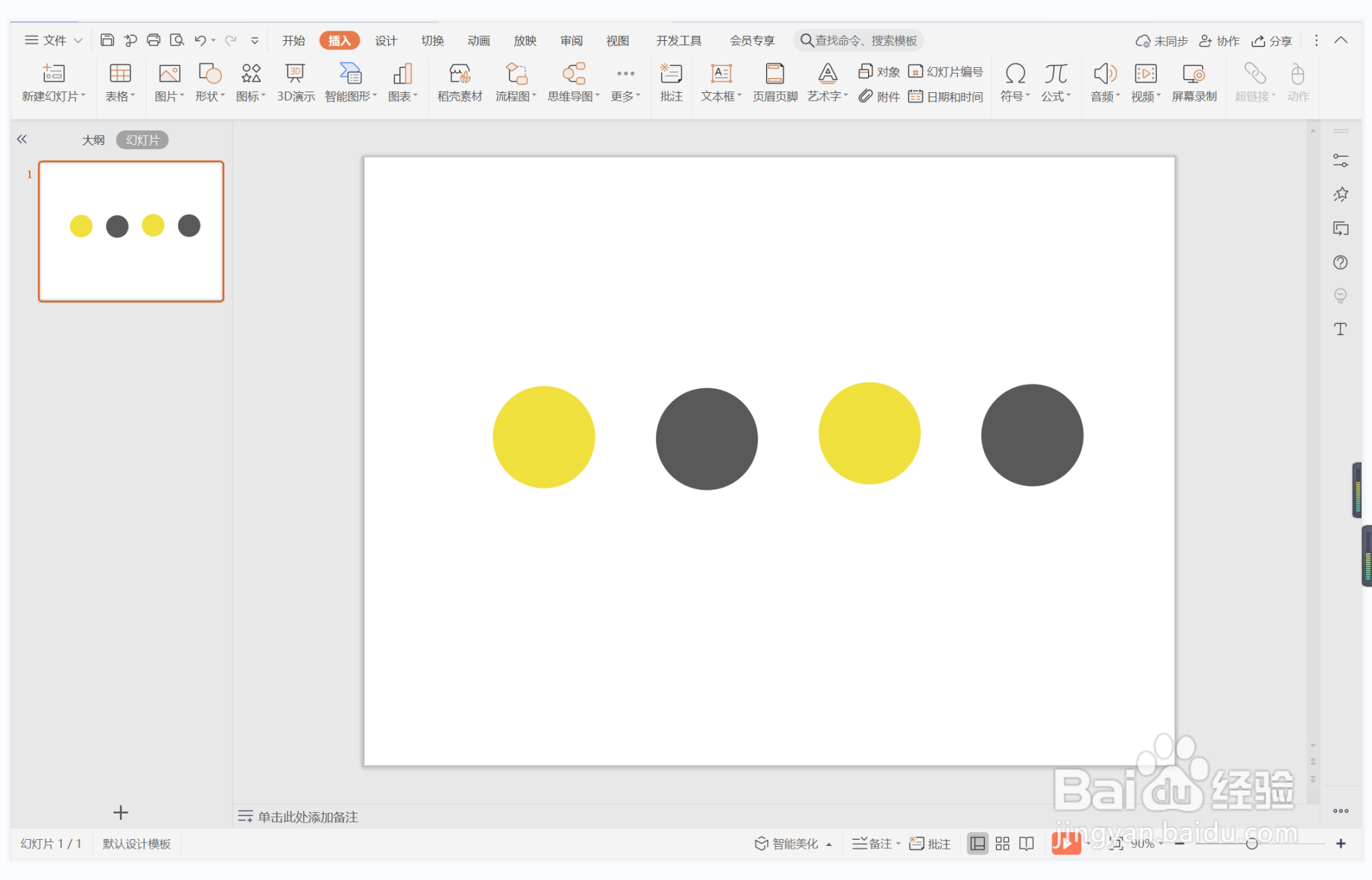
4、接着再插入大小一致的正方形,放置在圆形的左侧位置。
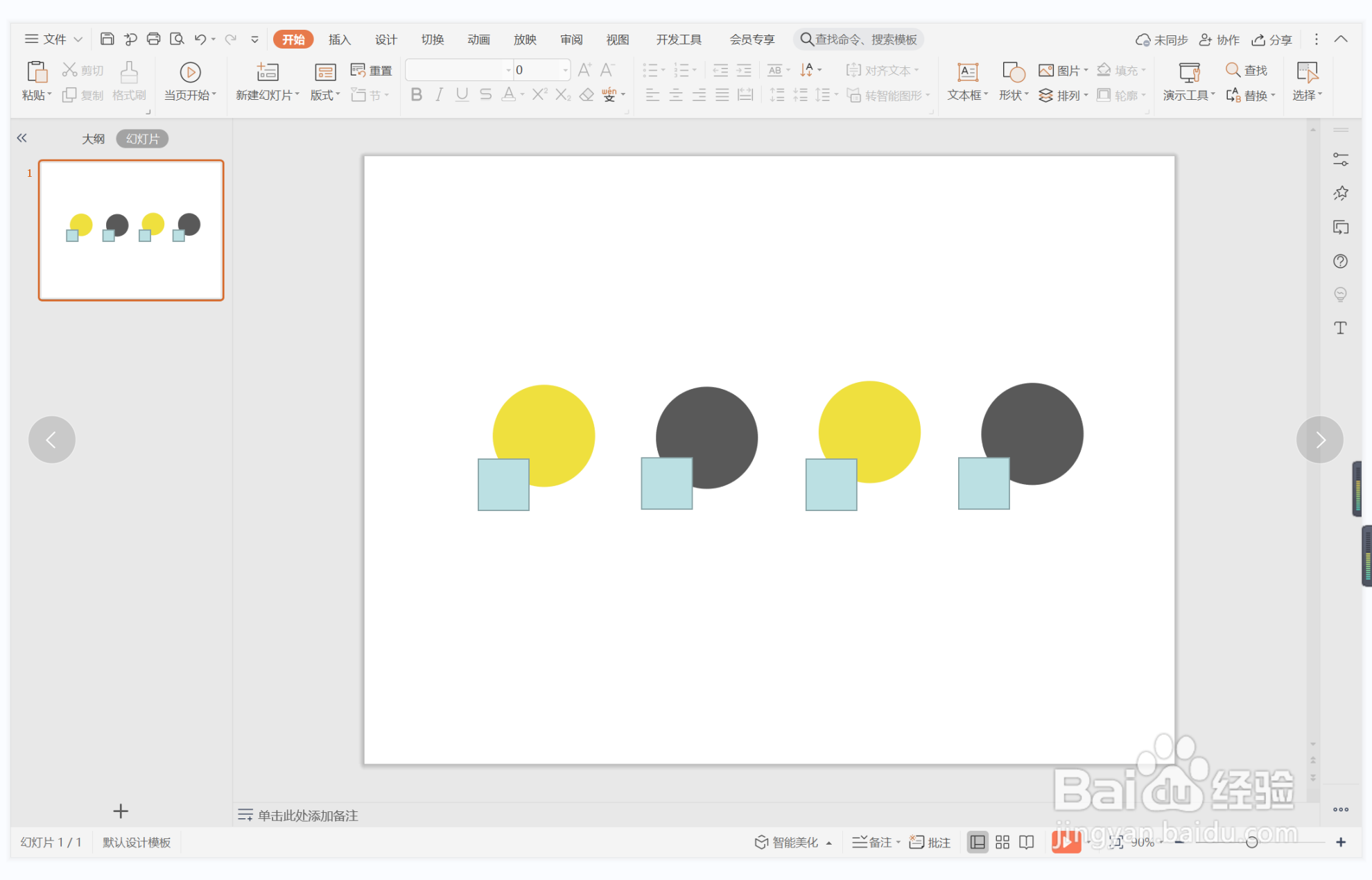
5、选中正方形,选择和相对应圆形一致的颜色进行填充,轮廓设置为白色。
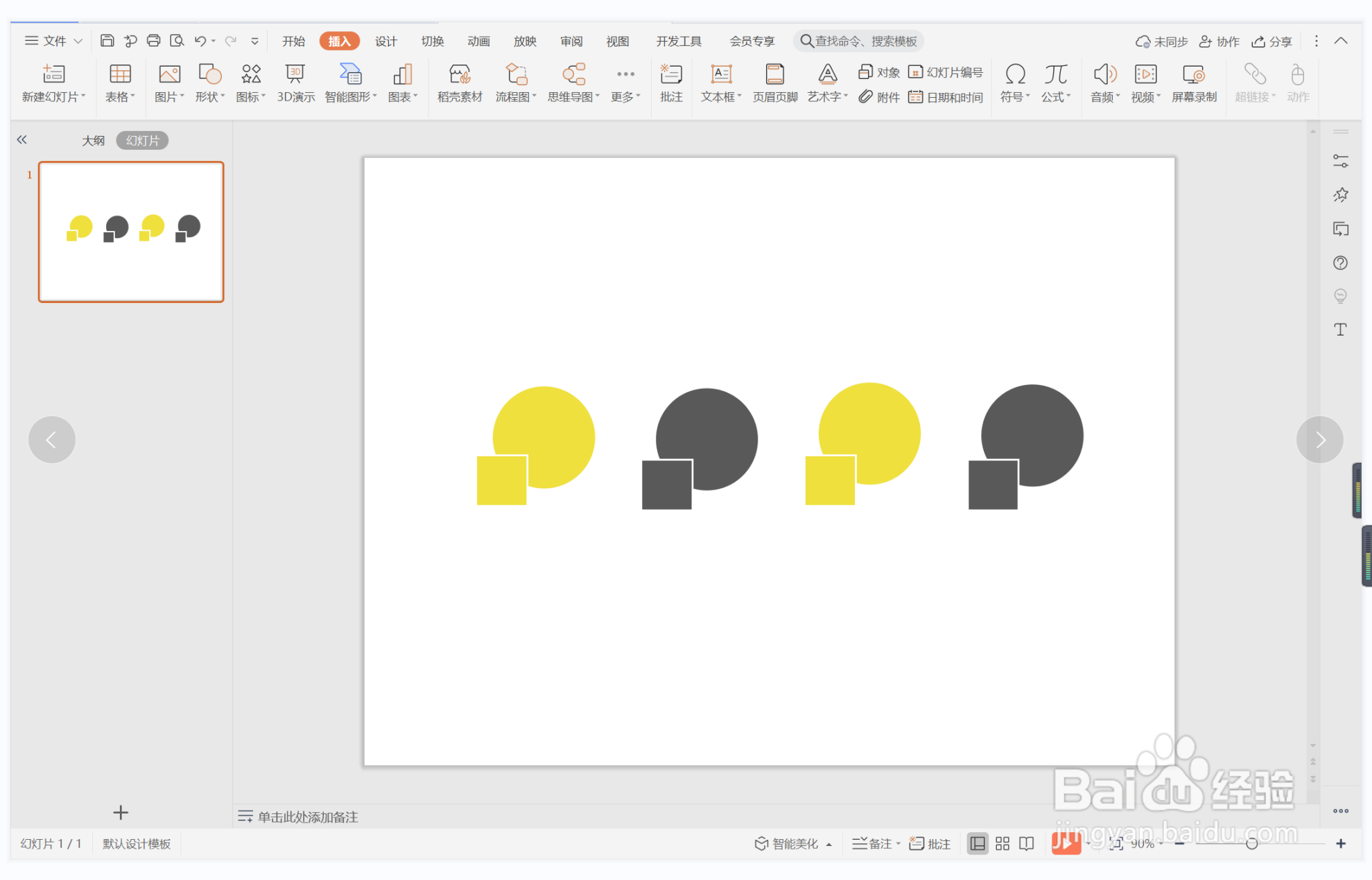
6、在圆形中输入标题,在正方形中输入序号,字体填充为白色,这样自上而下型目录就制作完成了。